كيفية ترحيل موقع WordPress يدويًا
نشرت: 2021-08-06قد يكون هناك العديد من الأسباب التي تجعلك ترغب في الترحيل إلى مضيف أو خادم جديد. بالنسبة للمبتدئين ، قد يكون ترحيل موقع WordPress مهمة صعبة. لذا ، نحن هنا لإنقاذك. في هذه المقالة ، ستتعلم كيفية ترحيل موقع WordPress يدويًا بسهولة دون أي متاعب.
ترحيل موقع WordPress يدويًا مقابل استخدام مكون إضافي لترحيل موقع WordPress
ليس من الصعب ترحيل موقع WordPress. إذا كنت تريد القيام بذلك يدويًا ، فستحتاج إلى أن تكون على دراية ببروتوكول نقل الملفات (FTP) ، والوصول إلى قواعد البيانات ، وتحرير الملفات الموجودة في النهاية الخلفية لموقع الويب الخاص بك.
تبدو هذه الإجراءات معقدة ، لكنها مباشرة إذا اتبعت دليلًا تفصيليًا. إذا كنت تفضل حلًا أكثر تحديدًا ، فيمكنك دائمًا استخدام أداة ترحيل WordPress أو مكون إضافي. هناك العديد من البدائل ، وسنناقش بعضًا من الأشياء المفضلة لدينا لاحقًا.
تعرف على كيفية ترحيل موقع WordPress باستخدام البرنامج المساعد
هناك طرق مختلفة يمكنك اتباعها لترحيل موقع WordPress الخاص بك. نظرًا لأن WPMarks يركز على مستخدمي WordPress المبتدئين ، فسوف نعلمك طريقة بسيطة للقيام بذلك.
يمكن للمرء ببساطة استخدام مكون إضافي والابتعاد عن كل تلك الضروريات المعقدة لمعرفة الترميز الأساسي والمعرفة لاستخدام خوادم FTP.
يمكنك اتباع هذه الخطوات المحددة:
- تسجيل الدخول إلى لوحة تحكم WordPress.
- انتقل إلى الإضافات >> إضافة جديد .
- ابحث عن البرنامج الإضافي "All-in-One WP Migration" .
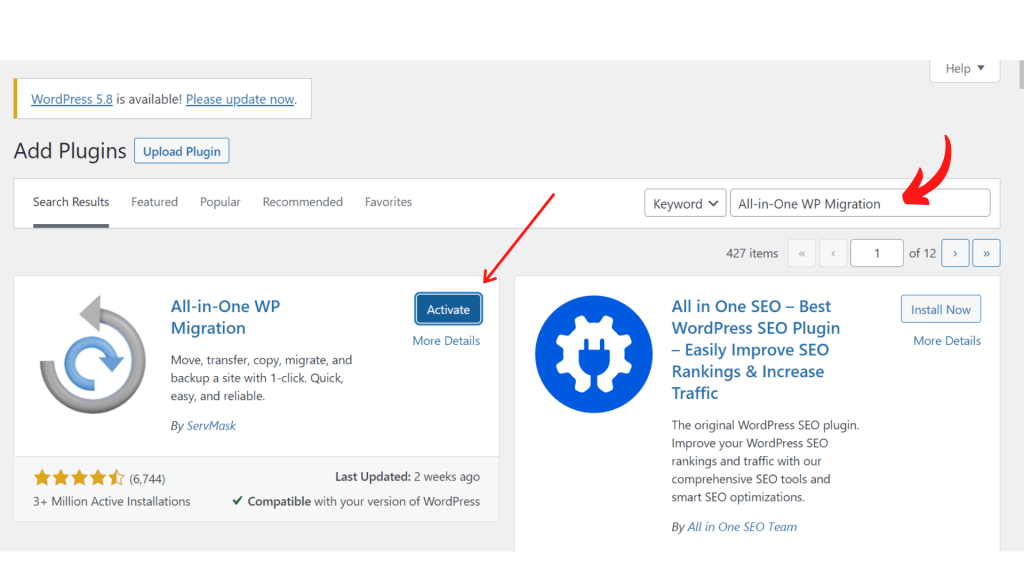
- قم بتثبيت البرنامج المساعد وتنشيطه . تذكر أنه يجب عليك تثبيت هذا المكون الإضافي على موقع الويب القديم والجديد.
- أنت الآن بحاجة إلى فتح لوحة تحكم WP Migration Dashboard All-in-One من الشريط الجانبي للوحة معلومات WordPress.
- في لوحة تحكم WordPress ، سوف تقوم "بالتصدير إلى" الخيار. تحتاج إلى توسيع الخيار.
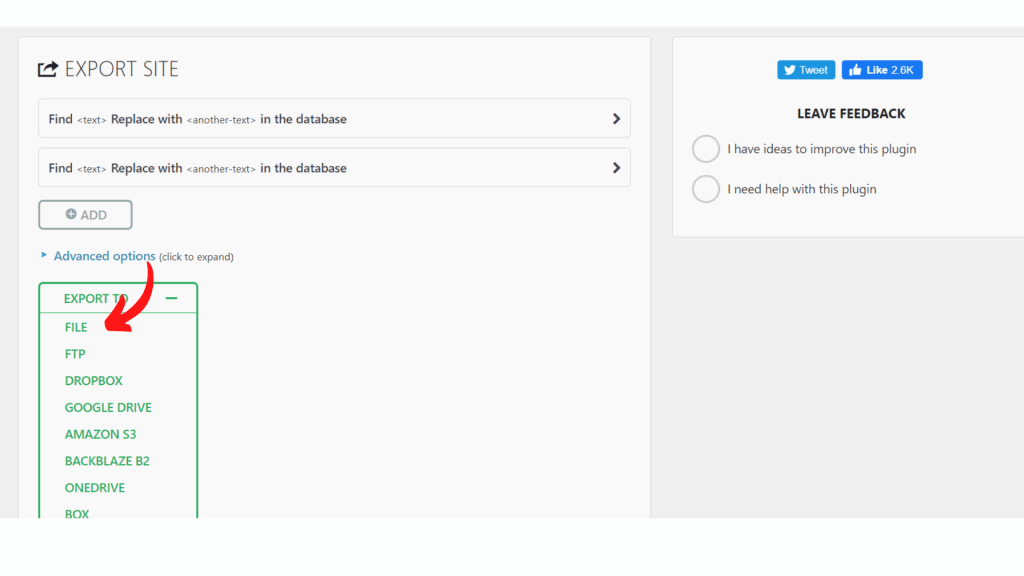
- بعد ذلك ، تحتاج إلى البحث عن خيار "ملف" . سيستغرق إنشاء ارتباط بعض الوقت.
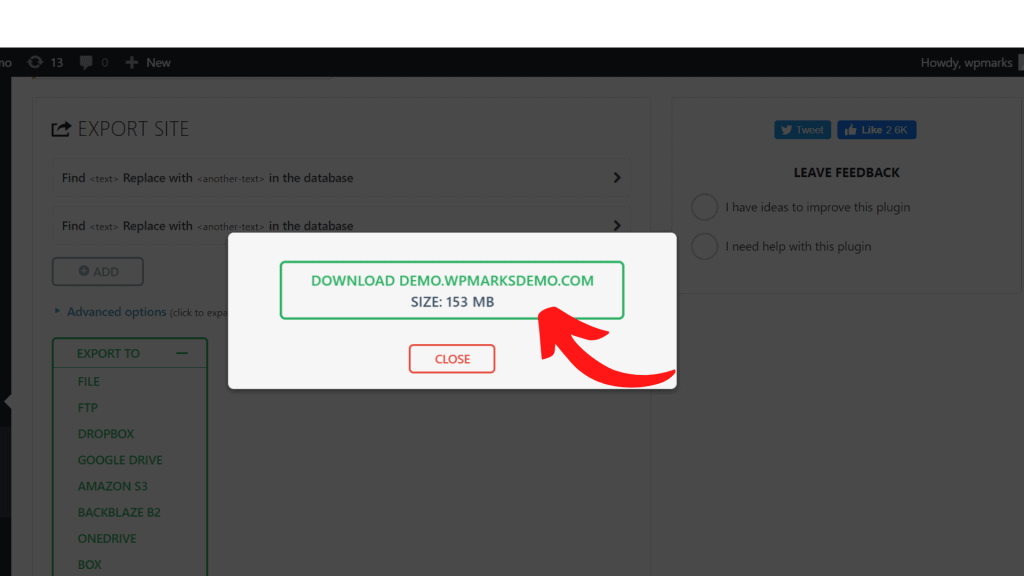
- أنت الآن بحاجة إلى تنزيله على وحدة التخزين المحلية الخاصة بك.
- انتقل الآن إلى موقع الويب الجديد الخاص بك. ثم تحتاج إلى فتح لوحة تحكم WP Migration Dashboard All-in-One من الشريط الجانبي للوحة معلومات WordPress.
- بعد ذلك حدد خيارات "الاستيراد" . هنا ، سيتم توسيع الخيارات.
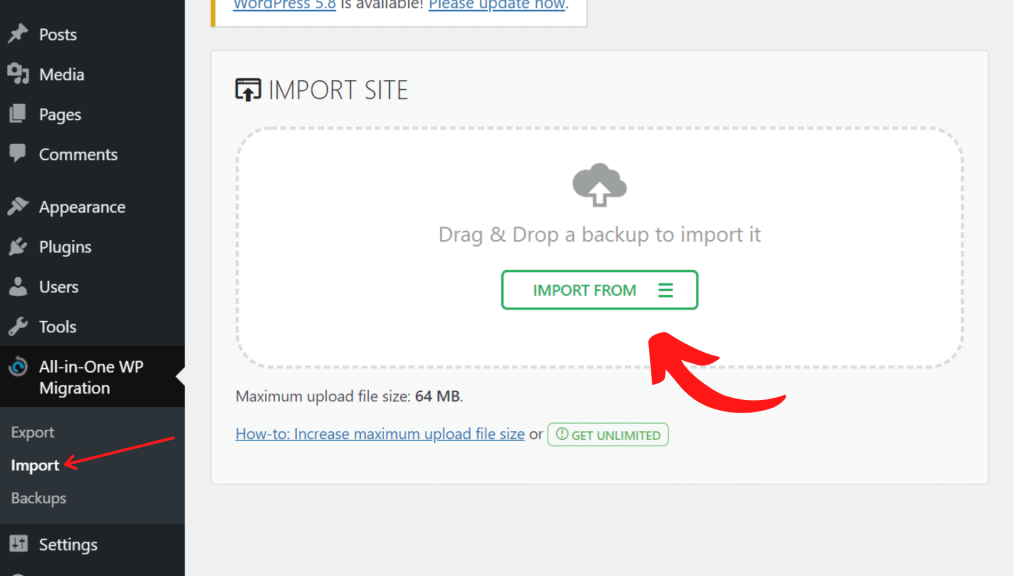
- أخيرًا ، انقر فوق خيار "ملف" وقم ببساطة بتقليد الملف.
بالنسبة للإصدار المجاني من البرنامج المساعد ، يبلغ الحد الأقصى لحجم الموقع 512 ميغا بايت. إذا كان لديك موقع كبير حقًا ، فربما ترغب في ترحيله بدون مكون إضافي.
تعرف على كيفية ترحيل موقع WordPress يدويًا
قبل الترحيل ، فإن الخطوة الأولى هي عمل نسخة احتياطية كاملة من موقعك. كجزء من أمان WordPress الخاص بك ، هذه فكرة رائعة قبل إجراء أي تغييرات مهمة.
قد تكون هذه الطريقة معقدة بالنسبة لك لأنها تتضمن معرفة المستخدم بالمعرفة الأساسية لخادم الاستضافة وقليلًا من الترميز و WordPress.
الخطوة 1: قم أولاً بتنزيل ملفات WordPress
قم بتنزيل ملفات WordPress من خلال cPanel
- قم بتسجيل الدخول إلى مزود الاستضافة القديم الخاص بك.
- انتقل إلى cPanel.
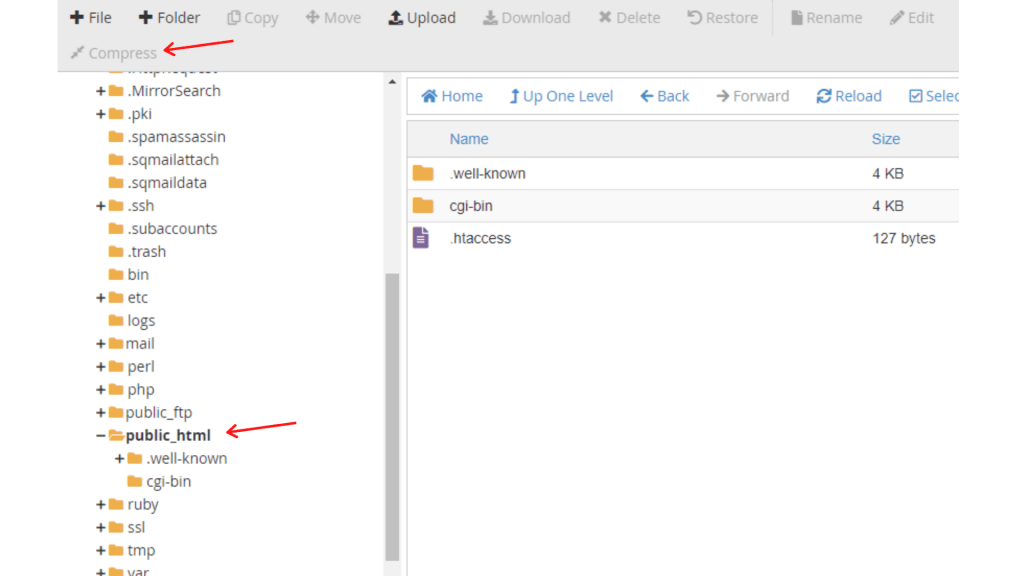
- افتح مدير الملفات ثم ابحث عن المجلد public_html .
- انقر بزر الماوس الأيمن فوق المجلد وانقر فوق " ضغط" .
- الآن انقر بزر الماوس الأيمن على المجلد المضغوط وحدد تنزيل .
قم بتنزيل ملفات WordPress من خلال عميل FTP الخاص بك
- يمكنك استخدام Filezilla لأنه يساعدك في الوصول إلى مجلد public_html الخاص بك مباشرة من سطح المكتب الخاص بك. قم بتنزيل تثبيت Filezilla على جهاز الكمبيوتر الخاص بك.
- الآن ، أدخل بيانات اعتماد FTP الخاصة بك في Filezilla . يتم تخزين هذه المعلومات مع مزود الاستضافة الخاص بك ، يمكنك طلبها في أي وقت.
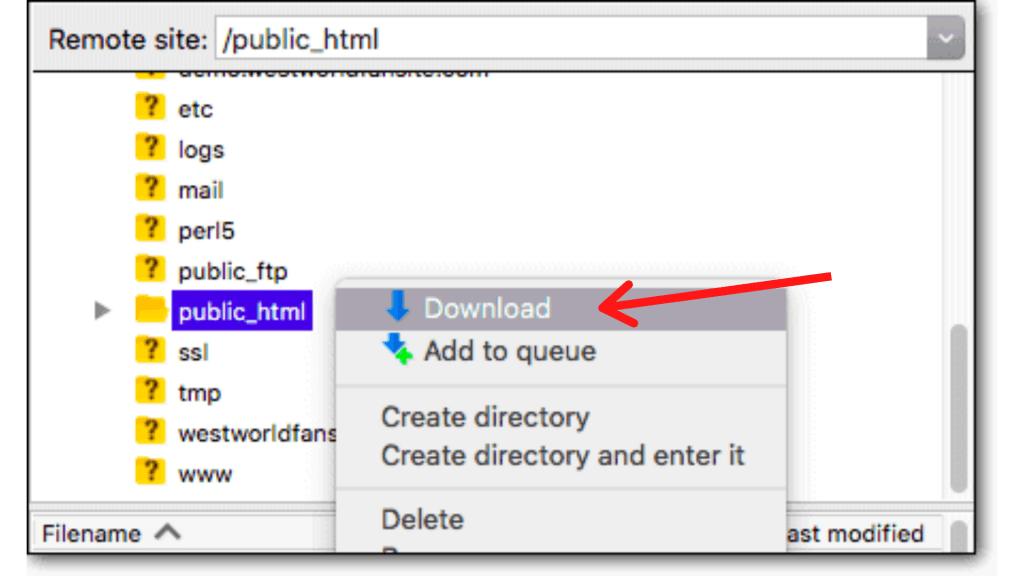
- بعد إدخال جميع المعلومات ، يمكنك تنزيل المجلد public_html من اللوحة العلوية اليمنى ضمن قسم الموقع البعيد.
- أخيرًا ، انقر بزر الماوس الأيمن فوقه وقم بتنزيله .
الخطوة الثانية: تنزيل قاعدة بيانات WordPress
- افتح phpMyAdmin من حساب الاستضافة الحالي الخاص بك.
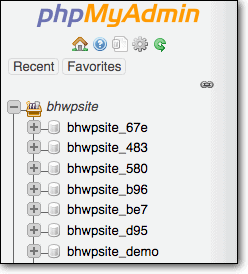
- هنا سترى قواعد بيانات WordPress الخاصة بك. حدد تصدير >> سريع >> انتقال .
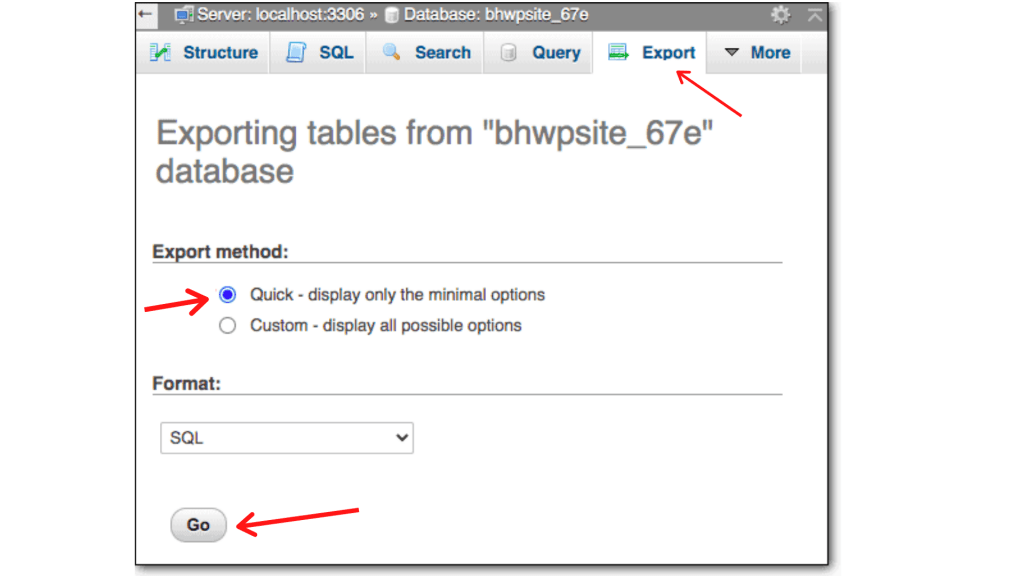
- بمجرد النقر فوق "انتقال" ، سيتم تنزيل قاعدة البيانات الخاصة بك على جهاز الكمبيوتر الخاص بك وحفظها هناك لاستخدامها في المستقبل.
الخطوة 3: إنشاء قاعدة بيانات جديدة
حان الوقت للتحضير لتحميل ملفات WordPress وقاعدة البيانات الخاصة بك إلى مزود الاستضافة الجديد.

- تسجيل الدخول إلى حساب الاستضافة الجديد.
- انتقل إلى cPanel.
- حدد قواعد بيانات MySQL .
- ثم أضف قاعدة بيانات جديدة.
- تحت نفس الصفحة ، قم بالتمرير لأسفل وإنشاء مستخدم جديد .
حاليا ، هذه قاعدة بيانات فارغة. إنه ببساطة إفساح المجال لقاعدة البيانات السابقة التي سيتم تحميلها في مرحلة لاحقة.
الخطوة 4: تكوين الملف إلى مساحة قاعدة بيانات جديدة
ترتبط ملفات WordPress الخاصة بك بقاعدة البيانات القديمة الخاصة بك ، والتي تتم استضافتها على حساب الاستضافة السابق الخاص بك. استخدم قاعدة البيانات الجديدة (أو المساحة) التي أنشأناها في الخطوة الأخيرة لتوجيههم.
- افتح المجلد public_html الذي قمت بتنزيله.
- ابحث عن ملف config.php وافتحه.
- ابحث عن اسم قاعدة البيانات والمستخدم وكلمة المرور. استبدلها بالأخرى الجديدة التي دونتها في الخطوة السابقة.
- احفظ التغييرات في الملف واخرج.
الخطوة 5: قم بتحميل قاعدة البيانات القديمة إلى مساحة قاعدة البيانات الجديدة
- قم أولاً بتسجيل الدخول إلى حساب الاستضافة الجديد الخاص بك.
- الآن ، افتح ملف phpMyAdmin .
- انظر إلى الجانب الأيسر ، ستجد بالتأكيد قاعدة البيانات الجديدة التي أنشأتها من قبل ، حددها.
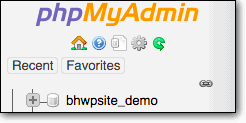
- حدد استيراد وتحميل قاعدة البيانات القديمة المخزنة على جهاز الكمبيوتر الخاص بك.
الخطوة 6: قم بتحميل ملفات WordPress القديمة
قم بتحميل ملفات WordPress من خلال cPanel
- قم أولاً بتسجيل الدخول إلى حساب الاستضافة الخاص بك.
- انتقل إلى cPanel وافتح مدير الملفات .
- عند الوصول إلى الشاشة التالية ، انقر فوق الزر تحميل في الأعلى. بعد ذلك ، قم بتحميل ملفات WordPress من جهاز الكمبيوتر الخاص بك.
قم بتحميل ملفات WordPress من خلال عميل FTP الخاص بك
- افتح Filezilla وقم بإنشاء اتصال بخادم الويب الجديد الخاص بك.
- في هذه المرحلة ، يجب أن تكون اللوحة اليمنى العلوية فارغة. في هذا القسم ، ستحتاج إلى تحميل المجلد public_html .
- الرجاء تحديد المساحة الفارغة.
- حدد المجلد public_html .
- الآن ، انقر بزر الماوس الأيمن وحدد تحميل .
كل ما يمكن قوله عن ذلك. لقد تم الآن تحميل ملفات WordPress بواسطتك.
تلخيص
نظرًا للصعوبات التي يواجهها مزود الخدمة الحالي ، يجد العديد من الأشخاص أنفسهم في موقف يحتاجون فيه إلى تبديل الخوادم. خوفًا من ارتكاب خطأ وإلحاق الضرر بموقعك ، عادةً ما يتم تأخير الترحيل إلى خادم أكثر موثوقية مرارًا وتكرارًا. لذلك ، سيكون هذا البرنامج التعليمي مفيدًا لك.
للتلخيص ، WordPress سريع الإعداد والتخصيص. لقد اتبعنا الطرق السهلة لمعرفة كيفية ترحيل موقع WordPress يدويًا . أنت حر في اتباع هذه الخطوات.
- تعرف على كيفية ترحيل موقع WordPress باستخدام البرنامج المساعد
- تعرف على كيفية ترحيل موقع WordPress يدويًا
على أي حال ، نأمل أن يساعدك هذا الدليل التفصيلي في فهم كيفية ترحيل موقع WordPress يدويًا . وللزائر الذي طلب منا كتابة مقال على موقع How to Backup WordPress Site . لدينا مقال مخصص لهذا.
إذا كنت قد استمتعت بهذا المنشور ، فقم بالاشتراك في دروس فيديو WordPress الخاصة بنا على قناة YouTube . تذكر أن تتابعنا على موقع Pinterest.
نقبل أي نوع من الاقتراحات من الزائرين لأنه يحفزنا دائمًا على التحسين. لا تتردد في التعليق أدناه.
